Editácia#
Transformovať#
Referencia
- Ponuka:
- Skratka:
G, R, S
Vybrané uzly môžete presunúť jednoduchým kliknutím a potiahnutím ľubovoľnej prázdnej časti. Prípadne môžete stlačiť klávesu G, presunúť myš a potvrdiť kliknutím na ĽTM.
Potiahnutím uzla nad existujúci odkaz inteligentne vložíte vybratý uzol do cesty prepojenia. Vo všeobecnosti to funguje tak, že sa použije prvá zásuvka, ktorá zodpovedá typu prepojenia. Funkciu automatického pripojenia uzla je možné prepnúť klávesou Alt. Keď je uzol automaticky pripojený, okolité uzly sa posunú doprava alebo doľava v závislosti od prepínača T; Ďalšie informácie o tejto funkcii nájdete v časti Automatický posuv.
Všeobecne sa odporúča usporiadať uzly v zobrazení tak, aby údaje prúdili zľava doprava, zhora nadol.
Šírku uzla môžete zmeniť potiahnutím jeho ľavého alebo pravého okraja.
Rotácia (R) a zmena mierky (S) sa uplatňujú len vtedy, keď máte vybraných viacero uzlov, a ovplyvňujú len ich polohu.
Pripojovacie zásuvky#
ĽTM kliknite na zásuvku a potiahnite. Pripojenie k výstupu sa zobrazí riadok, ktorý z neho vychádza: nazýva sa odkaz. Pokračujte v ťahaní a pripojte odkaz k vstupnej zásuvke iného uzla, potom uvoľnite ĽTM.
Zatiaľ čo z výstupnej zásuvky môže vychádzať viacero prepojení, k vstupnej zásuvke možno zvyčajne pripojiť len jedno prepojenie, teda pokiaľ nejde o vstup s viacerými zásuvkami, ktorý vyzerá ako zásuvka v tvare pilulky.
Ak chcete vymeniť viacero prepojení podobného typu, počas presúvania prepojenia stlačte a pridržte Alt. Táto funkcia funguje aj pri pridávaní nového prepojenia do už existujúcej zásuvky.
Ak chcete zmeniť umiestnenie odchádzajúcich prepojení uzla, namiesto pridania nového, podržte počas potiahnutia z výstupnej zásuvky Ctrl. Toto funguje pre jednoduché aj pre viacnásobné odchádzajúce prepojenia.
Uzly, ktoré nemajú žiadne prepojenia, môžu byť vložené do odkazu jednoduchým presunutím uzla nad prepojenie a uvoľnením, keď je prepojenie zvýraznené.
- Vytvoriť prepojenie F
Vyberie viac uzlov s otvorenými zásuvkami a potom medzi nimi vytvorí prepojenie. Ak existujú ďalšie uzly, ktoré je možné pripojiť, znova použite Vytvoriť prepojenie.
- Vytvoriť a nahradiť prepojenie Shift+F
Vytvorí a nahradí prepojenie funguje podobne ako Vytvoriť prepojenie, ale nahradí existujúce prepojenia, ak existujú.
Odpojenie zásuviek#
Interaktívne#
Ťahajte prepojenie zo vstupnej zásuvky a nechajte ho odpojené.
Stlmiť odkazy#
Referencia
- Ponuka:
- Skratka:
Ctrl+Alt+PTM
Aktivujte položku ponuky alebo pridržte kombináciu tlačidiel a potom nakreslite čiaru cez jeden alebo viacero odkazov, aby ste ich utlmiť/zrušiť utlmenie. Umlčaný odkaz sa správa, akoby tam už nebol; to tiež znamená, že vstupné polia na zadávanie pevných hodnôt sa opäť stanú viditeľnými.
Pri útlme odkazov na vstupnej strane uzla uzla presmerovania sa utlmia aj odkazy na jeho výstupnej strane.
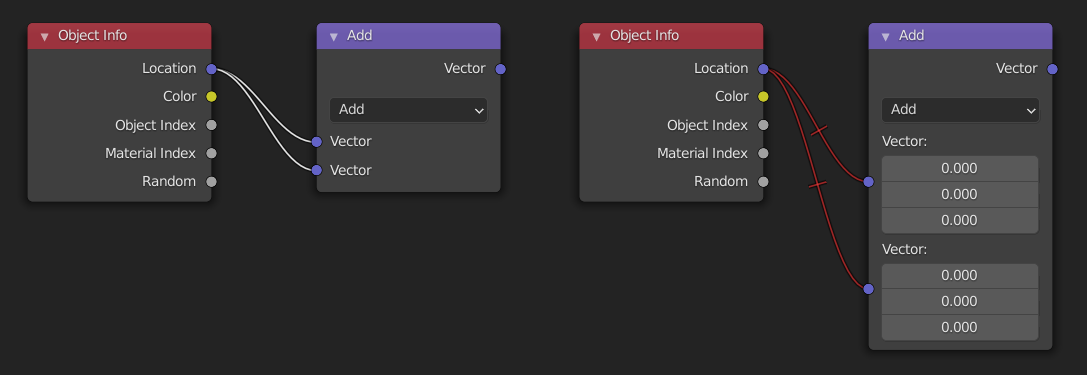
Odstrihnúť prepojenia#
Referencia
- Ponuka:
- Skratka:
Ctrl+PTM
Aktivujte položku ponuky alebo pridržte kombináciu kláves a potom nakreslite čiaru cez jeden alebo viac odkazov, aby ste ich odstránili.
Poznámka
Táto kombinácia kláves je zvyčajne vyhradená pre výber lasom. V editoroch uzlov sa výber lasom namiesto toho vykonáva stlačením Ctrl+Alt+ĽTM.
- Odpojiť prepojenia Alt+ĽTM potiahnuť
Použitím funkcie Odpojiť prepojenia môžete naraz odstrihnúť všetky prepojenia pripojené k vybraným uzlom.
Kopírovať/prilepiť#
Referencia
- Ponuka:
,
- Skratka:
Ctrl+C, Ctrl+V
Do schránky sa skopírujú nielen vybrané uzly, ale aj prepojenia medzi nimi.
Poznámka
Prilepený uzol bude umiestnený na rovnakej pozícii ako pri kopírovaní. Postupujte rovnako opatrne ako pri vytváraní kópie.
Vytvoriť kópiu#
Referencia
- Ponuka:
- Skratka:
Shift+D
Vyberte jeden alebo viac uzlov, aktivujte položku ponuky alebo stlačte kombináciu kláves, potom presuňte myš na nové miesto a kliknite na ĽTM (alebo stlačte Enter), aby ste umiestnili vytvorenú kópiu uzla (uzlov).
Poznámka
Keď vytvárate kópiu uzla, nový uzol sa umiestni presne na vrchnú časť uzla, z ktorý bola vytvorená kópia. Ak to tam necháte (to sa môže ľahko stať), môžete bez ľahkosti povedať, že sú tam dva uzly! Ak máte pochybnosti, vyberte uzol a mierne ho posuňte, aby ste zistili, či sa pod ním niečo skrýva.
Vytvoriť prepojenú kópiu#
Referencia
- Ponuka:
- Skratka:
Alt+D
Vytvorí kópie vybraných uzlov, ale nie ich stromy uzlov (v prípade skupinových uzlov) a presunie ich.
Odstrániť#
- Odstrániť X, Delete
Odstráni vybrané uzly.
- Odstrániť opätovným pripojením Ctrl+X
Odstráni vybrané uzly a vytvorí nové prepojenia spájajúce ich pôvodné vstupné uzly s ich pôvodnými výstupnými uzlami.
Stlmiť#
Referencia
- Ponuka:
- Skratka:
M
Útlm uzla odstráni príspevok uzla do stromu uzlov a umožní všetkým prepojeniam prechádzať cez tento uzol bez zmeny. Prepojenia sa zobrazia červene ako indikátor prechodu cez utlmený uzol.
Tip
Jednotlivé odkazy uzlov možno stlmiť pomocou Stlmiť odkazy.
Ukázať/skryť#
- Skryť H
Zvinie uzol, takže je viditeľná iba záhlavie uzla. Toto možno prepínať kliknutím na trojuholník v ľavej hornej časti záhlavia uzla.
- Prepnúť náhľad uzla Shift+H
Odhalí/skryje oblasť náhľadu uzla, ktorý zobrazí snímku po použití operácie tohto uzla. To je tiež možné prepnúť kliknutím na ikonu guľôčky materiálu v záhlaví uzla.
Poznámka
Tieto operátory sú dostupné len v Kompozítore.
- Prepnúť zásuvky skrytých uzlov Ctrl+H
Zvinie/rozvinie všetky vstupné alebo výstupné zásuvky, ku ktorým nie sú pripojené žiadne ďalšie uzly.
- Prepnúť možnosti uzla
Odhalí/skryje všetky vlastnosti uzla.
- Zvinúť a skryť nepoužívané zásuvky
Aplikuje obe operácie Prepínanie zásuviek skrytých uzlov aj Skrytie.
Vrstvy#
- Načítať vrstvy prekreslenia Ctrl+R
Podľa potreby načíta všetky vrstvy prekreslenia aktuálnej scény zo zásobníka. To je možné použiť na šetrenie RAM pri prekresľovaní, pretože vrstvy prekreslenia sa nemusia ukladať do RAM. A tiež na obnovenie niektorých informácií z neúspešného prekreslenia. Aby to fungovalo, musí byť povolené Zásobník výsledkov.
Poznámka
Tieto operátory sú dostupné len v Kompozítore.
Pripojiť na výstup#
Referencia
- Skratka:
Shift+Alt+ĽTM
Pripojí výstup vybraného uzla ku konečnému výstupu stromu uzla (kompozitný v Kompozítore, materiálový výstup alebo svetový výstup v Tieňovači, skupinový výstup v Uzloch geometrie, výstup v uzloch textúr).